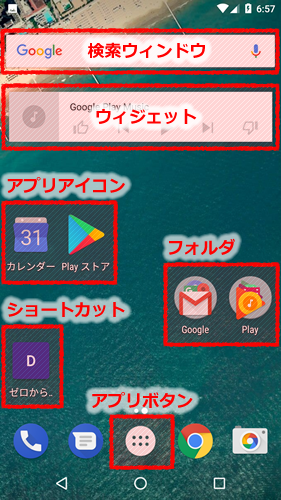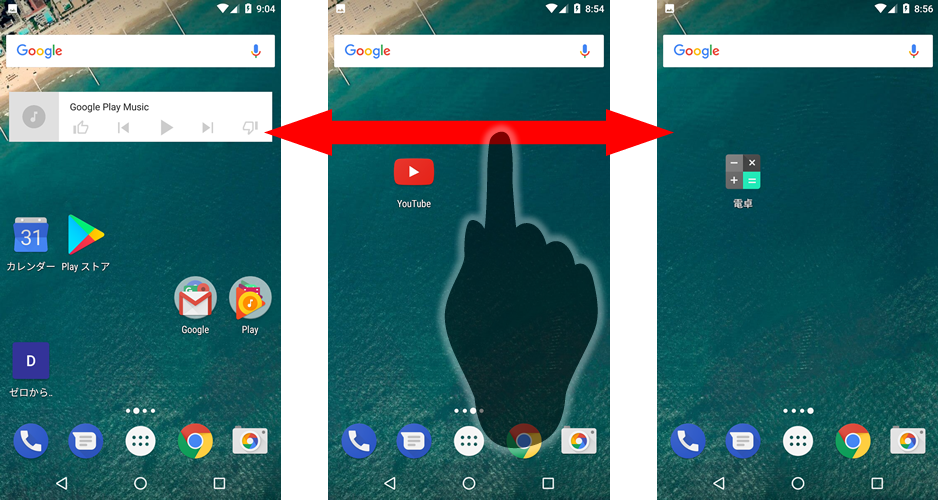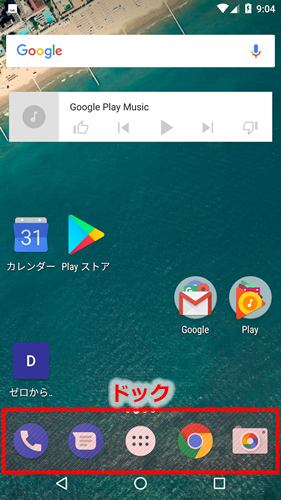(最終更新日:2017年7月25日)
ホーム画面は操作の起点となる画面です。アプリを起動したり、ウェブ検索を開始したりします。目的のアプリが見つからない時はアプリドロワーのなかを探してみましょう。
ホーム画面とは
ホームボタンを押すと表示される画面です。別の言い方をすると「どのアプリも開いていない時に表示される画面」ということになります。
ホーム画面は、Windowsパソコンで言うところのデスクトップと同じようなものです。この画面を起点にして、アプリを起動したり、検索を開始するなどのいろいろな操作を行います。
ホーム画面に表示されるもの
- アプリアイコン
- アプリのアイコンです。タップするとアプリが起動します。
- フォルダ
- いくつかのアプリアイコンを入れておける箱のようなものです。タップするとフォルダの中身が表示されます。アプリアイコンを分類して整理できます。
- ウィジェット
- アプリを起動することなくアプリの機能の一部分を使えるようにしたものです。「ミニアプリ」と呼ばれることもあります。
- ショートカットアイコン
- アプリ内のコンテンツにダイレクトにアクセスできるようにしたものです。
- アプリボタン
- インストールされている全てのアプリを表示するためのボタンです。「ドロワーボタン」や「ドロワーアイコン」などと呼ばれることもあります。
- 検索ウィンドウ
- ホーム画面からダイレクトにGoogle検索ができます。
ヒント:ホーム画面に表示されるアイコンやボタン、ホーム画面の構成は、機種によって異なる場合があります。例えば検索ウィンドウが表示されない機種もあります。
ページを移動する
ホーム画面は大抵、複数のページからできています。ホーム画面上で右または左にスワイプすることでページ間を移動できます。
ヒント:ページを移動した後は、ホームボタンをタップすることで、一番最初のページ(デフォルトのページ)に瞬時に戻ることができます。
ドック
標準状態では、電話やカメラなどの特に使用頻度の高いアプリのアイコンは、「ドック」と呼ばれるスペースに配置されています。
ドックはホーム画面のページを切り替えても常に同じ内容を表示するので、どのページからでもすぐに電話やメールなどのアクションが起こせます。
アプリを探す
アプリボタンをタップすると、スマートフォンやタブレットにインストールされている全てのアプリのアイコンが一覧で表示されます。このページは「アプリドロワー」や「ドロワー」などと呼ばれます。
目的のアプリアイコンがホーム画面に見つからない時は、ドロワー内を探してみましょう。